
Inhaltsverzeichnis:
- Autor John Day [email protected].
- Public 2024-01-30 07:17.
- Zuletzt bearbeitet 2025-01-23 12:52.

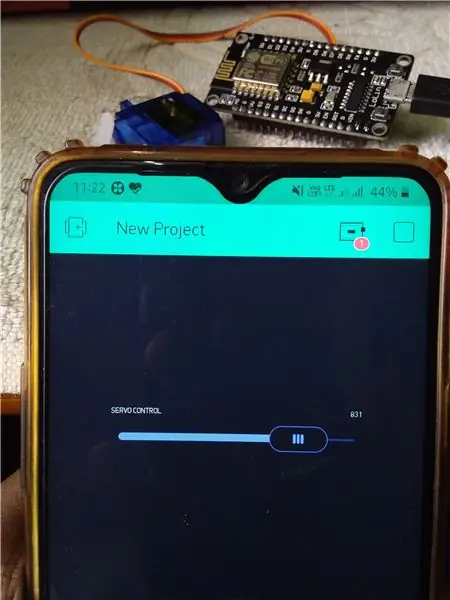
Hallo Leute, Lassen Sie uns in diesem anweisbaren lernen, wie man die Bewegung eines Servomotors über WiFi mit Node MCU und Blynk App steuert.
Schritt 1: Erforderliche Komponenten

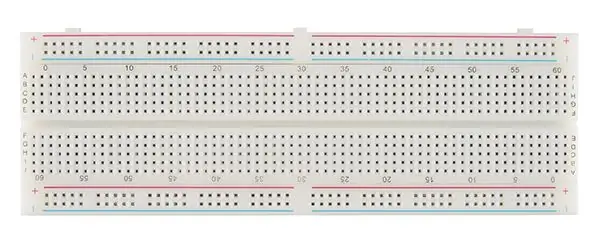

- Knoten-MCU
- SG 90 Mikro-Servomotor
- Männlich-weibliche Überbrückungsdrähte
- 5V Netzteil (9V Batterie ist gut)
- Brotbrett
Schritt 2: Verbindungen
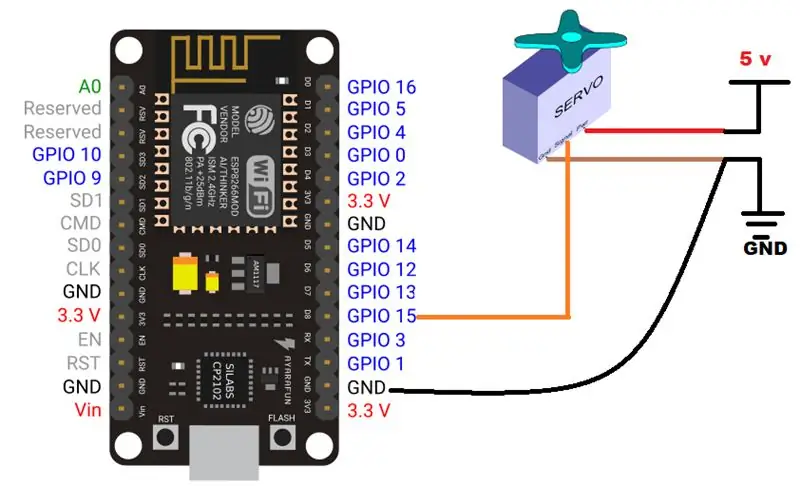
- Verwenden Sie eine 9-V-Batterie anstelle von 5 V, die im Schaltplan angegeben ist.
- Verbinden Sie den Signal Pin des Servos mit dem D8 PIN der Node MCU.
- Verbinden Sie den GND des Servomotors, der Batterie und der Node-MCU miteinander.
Hinweis: SERVO MOTOR PIN-KONFIGURATION
- SIGNAL -- ORANGE Stift
- VCC / +ve-Anschluss -- ROTER Pin
- GND / -ve Anschluss -- BRAUN Pin
Schritt 3: Code
Laden Sie den folgenden Code in Ihre Knoten-MCU hoch.
Vorher, wenn Sie keine NODE MCU- und Blynk-Bibliotheken haben.
Führen Sie diese Schritte aus, um sie zuerst hinzuzufügen.
Schritt 1: Klicken Sie separat auf die Links -> https://github.com/blynkkk/blynk-library/releases/… Für Blynk
github.com/esp8266/Arduino.git Für Knoten-MCU
zip-Dateien werden heruntergeladen.
(Für den Node mcu klicken Sie auf die Schaltfläche Klonen oder Herunterladen und laden Sie die ZIP-Datei herunter)
Schritt 2: Öffnen Sie Sketch -> Bibliotheken -> Zip-Bibliothek hinzufügen -> ein neues Fenster wird angezeigt
Schritt 3: Suchen Sie nach den heruntergeladenen Bibliotheken und klicken Sie auf Öffnen. Die Bibliothek wird hinzugefügt.
Schritt 4: Blyn-App
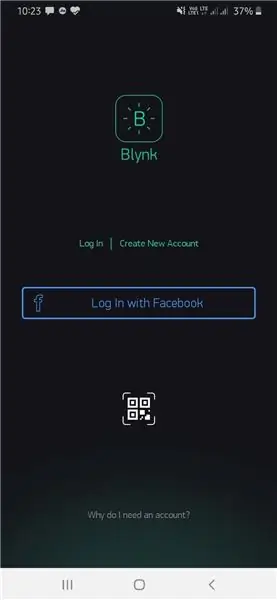
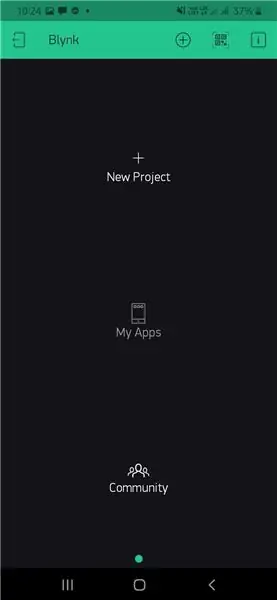
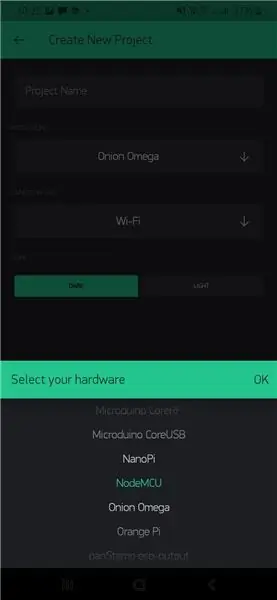
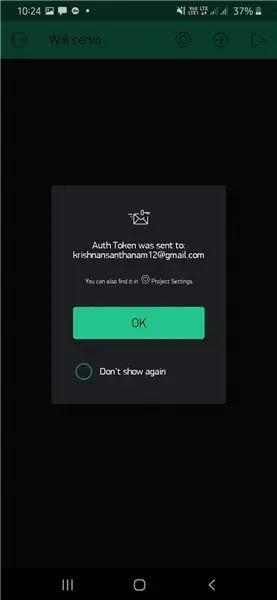
Laden Sie die Blynk-App aus dem Playstore herunter
- Mit Facebook/Gmail anmelden
- Klicken Sie auf Neues Projekt erstellen
- Geben Sie einen Projektnamen ein und wählen Sie die MCU-Platine des Knotens aus
- Das Autorentoken wird an Ihr Gmail gesendet.
- Klicken Sie im neuen Fenster auf das Symbol + und wählen Sie die Schaltfläche Schieberegler
- Klicken Sie auf den Slider-Button, Set pin as V3 (Virtual pin)
- Klicken Sie auf die Zurück-Schaltfläche und Ihre Blynk-App ist bereit.
- Schalten Sie Ihren mobilen Hotspot ein.
- Lassen Sie die Daten (Internet) in Ihrem Handy eingeschaltet.
- Klicken Sie in der Projekt-Witwe auf den Play-Button
- Klicken Sie nun oben auf das Board-Symbol.
- Ihre Node-MCU wird mit Ihrem Telefon verbunden.
Schritt 5: Es funktioniert
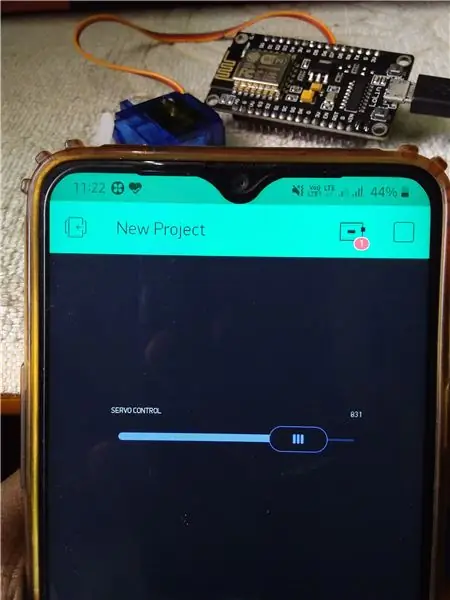
Nachdem die Node-MCU mit der Blynk-App verbunden ist, schieben Sie die Schiebertaste und lassen Sie sie los, um den Servomotor zu bewegen.
Siehe meine vorherigen INSTRUCTABLES, um mehr über Node MCU zu erfahren.
www.instructables.com/id/NODE-MCU-LED-Cont…
Empfohlen:
Einen Stromzähler über Arduino auslesen – wikiHow

So lesen Sie einen Stromzähler über Arduino aus: Oft wäre es interessant, den aktuellen Stromverbrauch oder den Gesamtstromverbrauch Ihres Hauses zu kennen, um Ihre Stromkosten zu begrenzen und die Umwelt zu schonen. Das ist kein wirkliches Problem, denn meistens findet man ein smartes digitales el
Arduino-Programmierung über das Handy -- Arduinodroid -- Arduino-Ide für Android -- Blinzeln: 4 Schritte

Arduino-Programmierung über das Handy || Arduinodroid || Arduino-Ide für Android || Blink: Bitte abonnieren Sie meinen Youtube-Kanal für weitere Videos…… Arduino ist ein Board, das direkt über USB programmiert werden kann. Es ist sehr einfach und günstig für College- und Schulprojekte oder sogar für Produktprototypen. Viele Produkte bauen zunächst darauf für i
SCARA-Roboter: Lernen über Vorwärts- und inverse Kinematik !!! (Plot Twist Erfahren Sie, wie Sie mit PROCESSING eine Echtzeitschnittstelle in ARDUINO erstellen !!!!): 5 Schritte (m

SCARA-Roboter: Lernen über Vorwärts- und inverse Kinematik !!! (Plot Twist Learn How to Make a Real Time Interface in ARDUINO Using PROCESSING !!!!): Ein SCARA-Roboter ist eine sehr beliebte Maschine in der Industriewelt. Der Name steht sowohl für Selective Compliant Assembly Robot Arm als auch für Selective Compliant Articulated Robot Arm. Es ist im Grunde ein Roboter mit drei Freiheitsgraden, da er die ersten beiden Displ
So richten Sie einen Windows-Kernel-Debugger über Ihr Netzwerk ein – wikiHow

So richten Sie einen Windows-Kernel-Debugger über Ihr Netzwerk ein: Das Debuggen ist ein beliebtes Tool, das verwendet wird, um die Ursache eines Fehlers zu ermitteln. Ein Fehler kann sich auf viele verschiedene Arten manifestieren. Es kann einen Systemabsturz verursachen (Bluescreen/BSOD), es kann einen Anwendungsabsturz verursachen, es kann dazu führen, dass Ihr System einfriert, um z
Steuern Sie Geräte über das Internet über den Browser. (IoT): 6 Schritte

Steuern Sie Geräte über das Internet über den Browser. (IoT): In diesem Instructable zeige ich Ihnen, wie Sie Geräte wie LEDs, Relais, Motoren usw. über das Internet über einen Webbrowser steuern können. Und Sie können über jedes Gerät sicher auf die Bedienelemente zugreifen. Die Webplattform, die ich hier verwendet habe, ist RemoteMe.org visit
